统信UOS系统的快捷键与Windows较为相似,例如我们常用的Ctrl+C、Ctrl+V等。相比鼠标的点击操作,使用快捷键能大幅度提升工作效率。那么,统信UOS的快捷键有哪些呢?下面八分网为大家整理了一些非常实用的统信UOS 快捷键功能介绍,需要的用户一起看看吧。
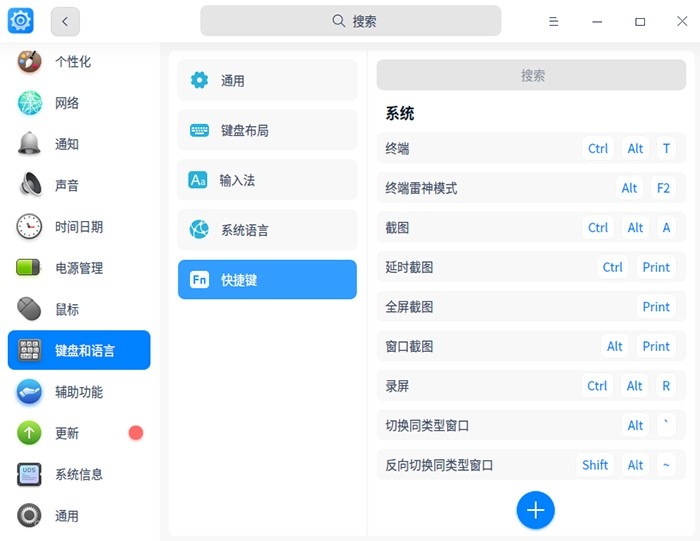
1、在设置“键盘和语言”中可以查看系统常用的快捷键,并且还可以设置自定义的快捷键与功能。
2、UOS系统中的“Super键”就是键盘中的显示的“Win键”,其常位于 Ctrl 键和 Alt 键中间。
| 快捷键 | 功能介绍 |
|---|---|
启动器 |
|
锁屏 |
|
最小化所有窗口,并显示桌面 |
|
打开文件资源管理器 |
|
打开智能语音助手 |
|
打开终端窗口 |
|
终端雷神模式 |
|
快速截屏 |
|
延时截图 |
|
全屏截图 |
|
窗口截图 |
|
输入法切换 |
|
打开剪贴板 |
|
录屏 |
|
打开系统资源查看器 |
|
文本翻译 |
|
语音朗读 |
|
行语音听写 |
|
图标变小/图标变大 |
|
切换同类型窗口 |
|
反向切换同类型窗口 |
|
反向切换同类型窗口 |
|
切换窗口 |
|
反向切换窗口 |
|
关机界面 |
|
切换窗口特效开关 |
|
最大化窗口 |
|
还原窗口 |
|
最小化窗口 |
|
移动窗口 |
|
改变窗口大小 |
|
关闭窗口 |
|
切换到右边工作区 |
|
移动到右边工作区 |
|
切换到左边工作区 |
|
移动到左边工作区 |